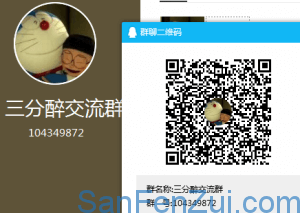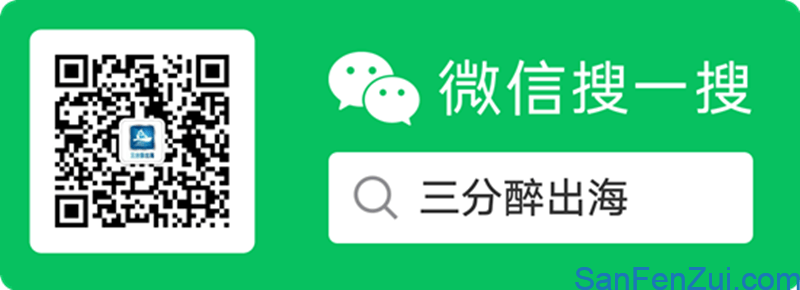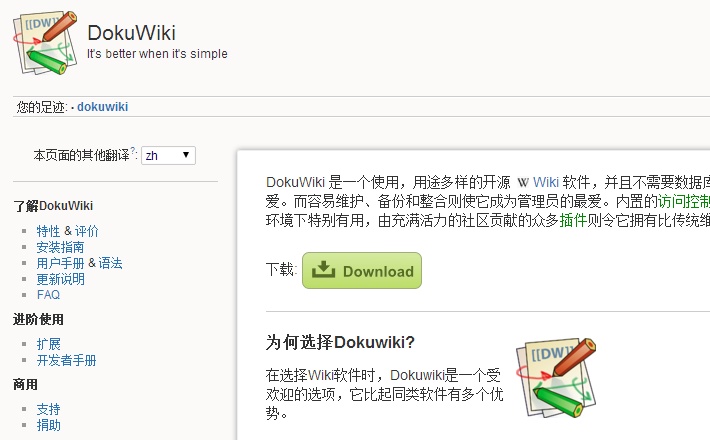
安装
- 从dokuwiki官网上下载程序包,如果本地没有PHP环境,注意在“Include Web-Server”处勾选“MicroApache (Windows)”
- 解开压缩包后,运行run.cmd,会在本地8800端口创建服务并打开浏览器,进行Wiki初始化工作,按界面提示填写即。可以在右上角的下拉框中选择中文语言
- 初始化后,用刚才填写的管理员用户进行登录,右上角管理,点击扩展管理,然后点击搜索和安装页签
- 搜索并安装【Markdowku】插件,让Wiki支持Markdown语法
- 搜索并安装【Imgpaste】插件,让Wiki支持在Chrome浏览器下,支持通过编辑器内Ctrl+V,实现图片资源上传
- 将dokuwiki文件夹打包,即可完成整个站点的迁移
- 搜索并安装【Move】插件,让Wiki支持重命名页面和迁移命名空间。
安装后的首要配置
- 后台-配置管理器里,设置开始页面名称为“主页”,并设置副标题。
插件的具体功能设置也在这里进行。 - 允许嵌入式 HTML打对勾,因为方便插入广告代码或者是引用视频等。
- 显示用户为:选择“用户全名”。
- 非 ASCII 文件名的编码方式:默认是“URL”选取“utf-8”。此设置可以页面文件中文名可读。
参考:http://blog.davidrobot.com/2014/06/dokuwiki_install_deploy.html - 使用更整洁的 URL使用Dokuwiki内部控制
- 命名空间使用“/”而不是默认的“:”。
- 配置url变得简洁,这里会出错,会出现404。解决办法见Dokuwiki伪静态设置。
Dokuwiki伪静态设置
- 参考:https://yq.aliyun.com/articles/53616
- 我选的是.htaccess的形式。
- 因为我是nginx服务器所以我配置/usr/local/nginx/conf/vhost/
- 填写下面的代码
rewrite ^(/)_media/(.*) $1lib/exe/fetch.php?media=$2 last; rewrite ^(/)_detail/(.*) $1lib/exe/detail.php?media=$2 last; rewrite ^(/)_export/([^/]+)/(.*) $1doku.php?do=export_$2&id=$3 last; location / { if (!-f $request_filename) { rewrite ^(/)(.*)?(.*) $1doku.php?id=$2&$3 last; rewrite ^(/)$ $1doku.php last; } } - 重启nginx
/etc/init.d/nginx restart - 设置结果为“http://test.com/aa/bb”形式,非常简洁。
一些配置技巧
- 想让网站页面铺满整个屏幕,在后台-模板样式设置:
配置全站的宽度 (可以是任何长度单位:%,px,em,...)
设置为95%即可。 - 如何删除页面,清空页面内容并保存即可。
- 命名空间的使用https://www.dokuwiki.org/start?id=zh:namespaces
注意事项
- 如果在linux下安装需要设置权限,安装的时候可能
会提示无法访问data文件夹,查看了是因为dokuwiki解压后
文件所属不是www用户而是一个叫2012的用户,更改为www用户就好了。
这时候开放权限,等安装结束后会提示不够安全,这时候需要关闭data、conf、inc这三个
文件夹的外网访问。
在nginx的配置文件/usr/local/nginx/conf/vhost里,在server中添加location ~ /(conf|bin|inc)/ { deny all; } location ~ /data/ { internal; }
参考
本文由三分醉博客原创,转载请注明:https://www.sanfenzui.com/build-your-own-wiki-station-with-dokuwiki.html
文章同步更新在知乎:三分醉 - 知乎